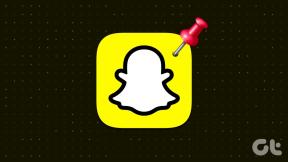Az OS X Mavericks tiszta telepítése Mac rendszeren
Vegyes Cikkek / / November 29, 2021

Néhány felhasználó azonban ilyenkor inkább a tiszta telepítést részesíti előnyben az ilyen eljárások előnyei miatt, például megszabadulni a rendszerhibáktól és a szükségtelen fájloktól, amelyek átkerülhetnek az új operációs rendszerre, ha egyszerűen frissítjük példa.
Ha Ön is azon Mac-felhasználók közé tartozik, itt található egy egyszerű útmutató az OS X Mavericks tiszta telepítéséhez. Mondanom sem kell, hogy minden fontos adatáról biztonsági másolatot kell készítenie valahol a Mac-en kívül.
Lássunk neki.
Hozzon létre egy rendszerindító USB-meghajtót
Az OS X Mavericks a semmiből történő telepítéséhez először létre kell hoznia egy telepítő USB-t, amelyről a Mac rendszert indítja. Korábban ez a folyamat meglehetősen nehézkes volt, de egy ügyes segítséggel
Terminál parancs most igazán egyszerűvé vált.Először feltétlenül töltse le a Mavericks telepíti az alkalmazást a Mac App Store-ból. Ha ezt megtette, az Alkalmazások mappában lesz egy „Install OS X Mavericks” nevű alkalmazás.

Most vegyen egy USB-t legalább 8 GB szabad hely és győződjön meg róla, hogy meg van nevezve Névtelen és Mac OS Extended (Journaled) formátumba formázza a Disk Utility segítségével (itt van, hogyan teheti meg). Ha megvan, csatlakoztassa Mac számítógépéhez.

Ha ez készen van, nyissa meg a Terminal alkalmazást, és adja meg a következő parancsot pontosan úgy, ahogy itt van:
sudo /Applications/Install\ OS\ X\ Mavericks.app/Contents/Resources/createinstallmedia --volume /Volumes/Untitled --applicationpath /Applications/Install\ OS\ X\ Mavericks.app --nointeraction
Ez körülbelül 20 percen belül automatikusan létrehoz egy OS X Mavericks rendszerindító USB-t. Referenciaként ezt fogja látni a Terminál ablakban a folyamat során, amíg az be nem fejeződik.
Lemez törlése: 0%... 10%... 20%...
Telepítő fájlok másolása lemezre...
Másolás kész.
Lemez indíthatóvá tétele...
Indító fájlok másolása...
Másolás kész.
Kész.
OS X Mavericks telepítése
Kapcsolja ki a Mac-et, és csatlakoztassa az új telepítő USB-t. Ezután kapcsolja be, és azonnal nyomja meg és tartsa lenyomva az Option/Alt billentyűt a billentyűzeten. Ezzel megjelenik az Indításkezelő a Mac összes meghajtójával. Válassza ki az újonnan létrehozott meghajtót, amelynek narancssárga színűnek kell lennie.

Most, az első telepítési képernyőn, az OS X Mavericks telepítése előtt, a képernyő tetején lévő menüsorban kattintson a segédprogramok és válassza ki Lemez segédprogram a rendelkezésre álló lehetőségek közül.
A Lemez segédprogramban válassza ki a Mac merevlemezét (lásd alább), majd a Törli lapon válassza ki a Mac OS kiterjesztett (naplózott) formátum. Ezután adjon nevet a merevlemeznek, majd kattintson a gombra Törli.

Néhány perc múlva a merevlemez törlődik, és visszakerül az „OS X telepítése” képernyőre. Innentől csak kattintson a gombra Folytatni és kövesse a folyamatot, amíg az OS X Mavericks teljesen fel nem települ, akárcsak egy új Mac esetében.
Jegyzet: További bónuszként ez a módszer egy helyreállítási partíciót is telepít a Mac számítógépére.